хочу сюди!
Замітки з міткою «анимация»
Анимация облаков и воды в FantaMorph Deluxe 4.1 (+ Photoshop)
- 19.11.10, 21:57
- Фотошоп

Для начала скачаем программу FantaMorph Deluxe 4.1, если у вас ее еще нет
Теперь установили и приступаем к анимации
смотрим урок >>>>>>
а вот еще мои примеру , сделанные в этой проге:




2
Интересный урок 3Д анимации.Урок для фотошоп.
- 05.04.11, 20:18
- Фотошоп


Данный урок подготовлен для Вас командой сайта http://www.photoshop-master.ru
В этом уроке мы будем создавать анимацию, передающую объём пространства.
Волшебный лес…

Спасибо авторам интересных работ, наполняющих интернет )))) и вдохновляющих нас на подвиги….
Для создания такой анимации я скачала Детские фоны, их очень много – на любой вкус и цвет.
Анимация у нас будет трёхплановая: первый план, второй и задний.
При выборе исходников я учитывала какие объекты где будут располагаться: что на переднем плане, что будет служить фоном и т.д.
Размер документа, для создания работы, я определяла исходя из размера исходников.
Итак, начинаем подготовительный этап – создание основы для анимации.
Для начала, я поместила в рабочий документ картинку, которая будет фоном.

По моей задумке, задний план – фон, станет приближаться и удаляться от нас.
Для того, чтобы это получилось нужно сделать несколько копий слоя (я сделала 6 шт – слоёв всего получилось 7) и пронумеровала их от 1 до 7 в соответствии с увеличением размера слоя.
Число копий берётся не с потолка, а продумывается заранее, как и весь сюжет анимации. Я опиралась на общее число кадров, чтобы сохранялась плавность движения. То есть в моей анимации 12 кадров, и 7 копий как раз необходимо для плавного зацикливания движения «вперед-назад». Схему распределения я приведу позже.
Кстати, копии слоёв разного размера можно создать и потом, после покадрового создания анимации. Если сомневаетесь в нужном количестве кадров в самой анимации. Как удобнее.
Поехали дальше…..
Второй план.
Набираю нужные мне предметы. Вырезаю, копирую, трансформирую….

При необходимости корректирую цвет, насыщенность и др. свойства объектов.
И передний план:

Два объекта на переднем плане я разместила на разных слоях.
Вот что получилось:

Будем оживлять лес!
Теперь, подготовим слои для анимации переднего и второго плана.
По моей задумке первый и второй планы движутся в противоположные стороны.
Для создания движения нужно немного увеличить размер объектов второго плана по горизонтали, чтобы их размеры выходили за границы документа.
Объекты переднего плана просто раздвигаем и смещаем в одну сторону. После этого соединяем в один слой.

Такое положение слоёв переднего и второго плана мы оставим для первого кадра анимации.
Подготовительный этап закончился.
Переходим к созданию мультика.
Как я уже сказала в моей анимации 12 кадров.
Объясню почему. За основу я взяла движение переднего и второго планов «туда-сюда».
Это движение я создавала при помощи серии из 5 кадров.
Поясню на конкретном примере.
Для 1-го кадра (задний план пока не трогаем) я сдвинула, в одну строну цветочки и грибочки, в другую дерево.

Потом создала 2-ой кадр (1).
Для этого кадра я сдвинула каждый из этих слоёв в противоположную сторону.
Затем сделала серию из 5 кадров (2).

Получилось движение в одну сторону, теперь нужно вернуть всё к исходной точке и зациклить движение.
Делаем копию первого кадра и перетаскиваем его в самый конец ленты кадров, чтобы он стал 8-м кадром.
Находясь на этом кадре, опять создаём серию кадров (так же из 5 шт).
Получилось в итоге 13 кадров.
Последний удаляем и получается движение без задержек.
Теперь переходим к заднему плану. Он будет приближаться и удаляться, как мы уже обсудили.
Я распределила слои заднего плана по кадрам следующим образом:
1 кадр – 1 задн. план
2 кадр – 2 задн. план … по возрастающей
…7 кадр – 7 задн. план
8 кадр – 6 задн. план
9 кадр – 5 задн. план … по убывающей
…12 кадр – 2 задн. план
…а первый задний план у нас на первом кадре стоит.
На все кадры я поставила время 0,2 сек, но можно сделать медленнее, с задержками и т.д.
Если нужно изменяем размер анимации. Ставим постоянное проигрывание и сохраняем в формате GIF (Ctrl+Alt+Shift+S – Save for Web&Devices).
В настройках я выбрала (Specify the dither algorithm) Определение алгоритма сглаживания - (Noise) Шум; Colors – 256 естественно.
Вот и всё!

Совет: если Вы хотите внести изменения в документ (новые копии, удаление слоев и т.д.), где уже создана анимация, работать лучше на первом кадре. Тогда изменения затронут все кадры, но ничего не перепутается.
Например: нужно добавить слой; переходим на первый кадр, вставляем слой, проводим необходимые манипуляции, выключаем его видимость; переходим на тот кадр, для которого он создан, и делаем его видимым.
Ещё я добавила огоньки…. ))) чтобы лес стал по настоящему волшебным.
А это, по традиции фантазии на тему:

Удачи и всего наилучшего!
PIROGOVADESIGN
2
Casshern Sins\ Грехи Касяна
- 27.12.09, 12:00
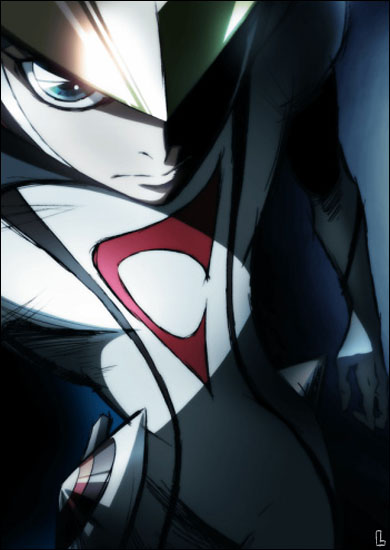
Страна: Япония
Жанр: Приключения, драма, фантастика, меха Тип: TV Год выхода: 2008 Кол серий: 24 эп Режиссер: Ямаути Сигэясу
Продолжительность: 25 мин
Мир содрогается в агонии, даже бессмертные роботы начинают ржаветь и распадаться. Но, кажется, можно остановить разрушение – надо съесть Касяна, единственного, в ком осталась жизненная энергия. Однако, кто он такой на самом деле, прекрасный и неуязвимый, обладающий непревзойдённой способностью убивать? Он не робот, потому что разрушение неведомо ему, но и на человека он не похож. Касян сам не знает, что он такое. Своё имя он услышал от других. Его называют главной причиной всеобщей гибели, убийцей Светоча по имени Луна, но поскольку Касян лишён памяти, он не может раскаяться. Он странствует среди руин и пустошей, пытаясь отыскать ответы на свои вопросы. Ему встречаются враги, друзья и просто попутчики, и чем больше Касян узнаёт погибающий мир, тем тяжелее ему нести груз вины. В этом медитативном и атмосферном сериале много экшен-сцен, но это скорее философское произведение, чем боевик. Путешествие по умирающему миру, лежащее в основе сюжета, и моральные дилеммы, встающие перед героями, сближают его с лучшими образцами постапокалипсической фантастики
2



 [
[ 
